
نصب نسخه آزمایشی" ios10" در هشت قدم + آموزش تصویری
قبل از اینکه به نسخه ios10 کوچ کنید حتما این گزارش را بخوانید.
به گزارش دریچه فناوری گروه فضای مجازی باشگاه خبرنگاران جوان ، چند روزی است که اپل نسخه آزمایشی و عمومی ios ۱۰ را به صورت عمومی منتشر کرده است تا همه علاقه مندان به این نسخه جدید بتوانند زودتر به این نسخه مهاجرت کنند .

آموزش و راهنمای نصب نسخهی بتای عمومی iOS 10
قدم اول :
ابتدا یک بک آپ کامل از همه اطلاعاتتان در سیستم عامل آيفون با نرم افزار آیتیونز تهیه کنید .
قدم دوم :
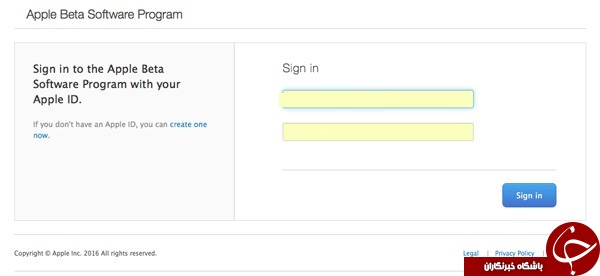
با هر دستگاه و دیوایسی که قصد دارید تا به ورژن بتای عمومی iOS10 بروید ، به سایت اپل مراجعه کنید و با اپل آيدی تان را وارد کنید .
قدم سوم :
در این مرحله نیاز هست تا توضیحات را تایید کنید و از مرحله Agreement با کلیک بر روی دکمه Accept به مرحله بعد بروید .
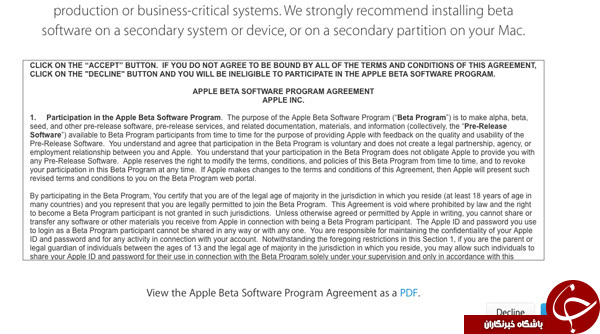
قدم چهارم :

در این مرحله با توجه به اینکه قصد آپدیت سیستم عامل مکینتاش و یا آی او اس را دارید ، به سربرگ مورد نظر مراجعه کنید و بر روی گزینه enroll your iOS device و یا enroll your Mac کلیک کنید .
قدم پنجم :
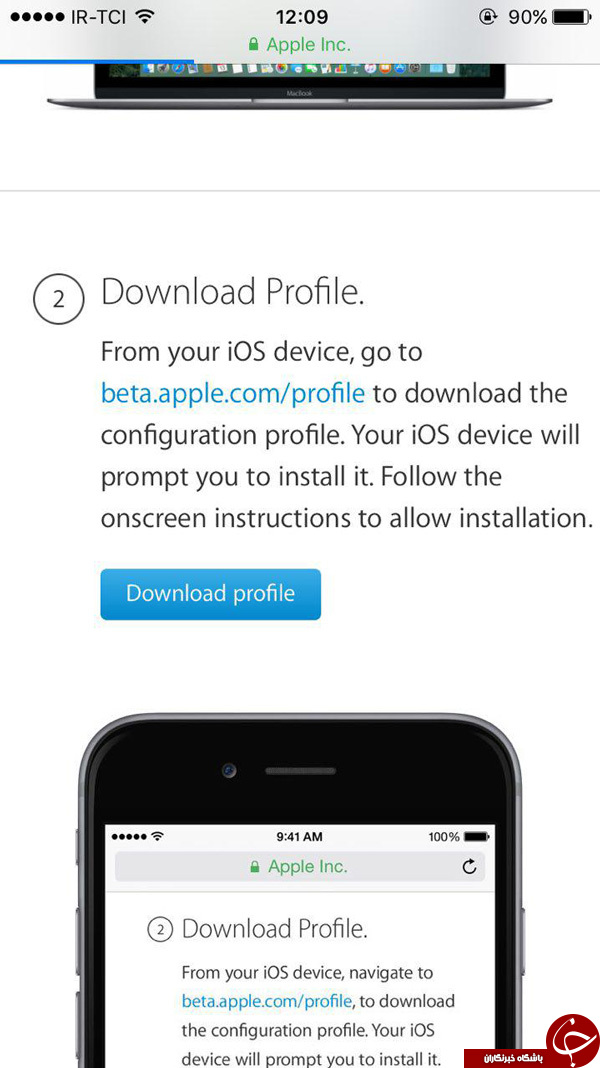
در این مرحله باید بر روی گزینه Download Profile کلیک کنید تا پروفایل مربوط به گوشی شما دانلود شود .
قدم ششم :

پس از دانلود پروفایل ، دستگاه به صورت خودکار به صفحه ای مانند شکل زیر منتقل می شود که باید از سمت راست بالا ، گزینه Install را کلیک کنید .
قدم هفتم :

در این مرحله از شما خواسته می شود تا پسورد را وارد کنید و مجددا بر روی گزینه Install کلیک کنید و پس از نصب از شما میخواهد تا دستگاه را ریستارت کنید .
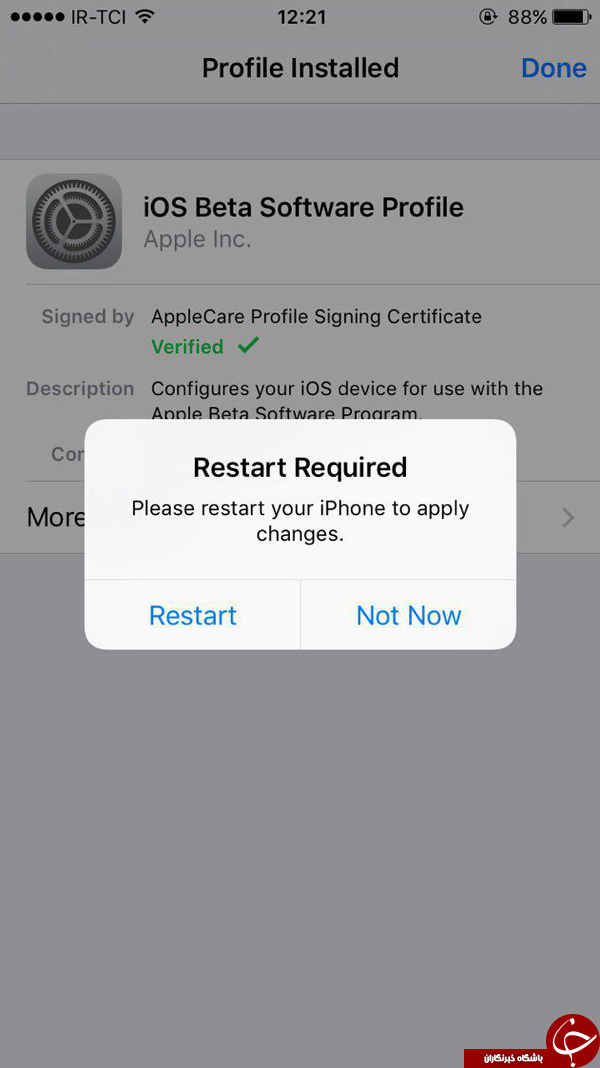
قدم آخر :
حالا در همان بخش General کمی بالا بروید و Software Update را انتخاب کنید، سپس گزینهی Download and Install را انتخاب کنید.
انتهای پیام/



آذری در گفتوگو با باشگاه خبرنگاران جوان:
مهریه به ابزار انتقام تبدیل شده است/ بانوان درخصوص ۱۴ سکه بهعنوان سقف مهریه نگران هستند





با حکم قضات دادگاه کیفری برای دومین بار
شرور متجاوز به اعدام محکوم شد